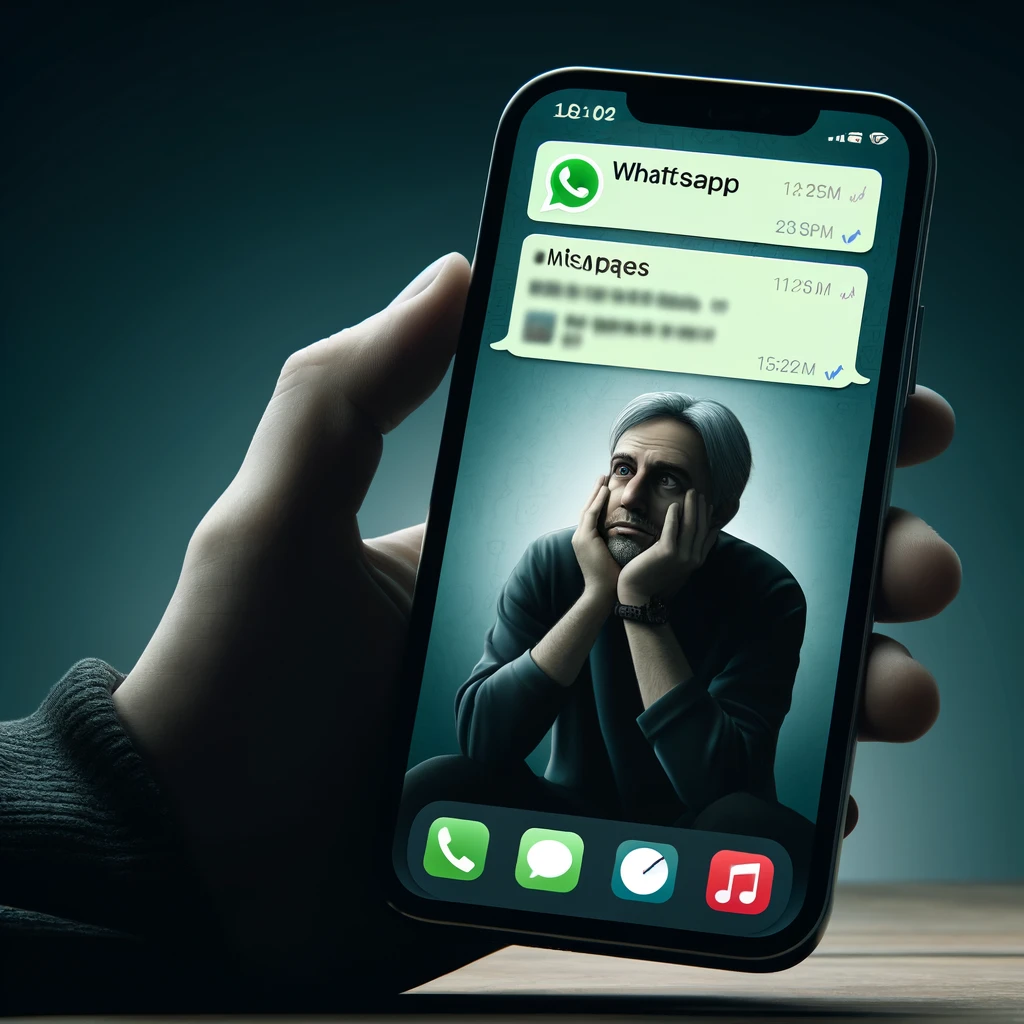
WhatsApp — одно из самых популярных приложений для обмена сообщениями в мире. С его помощью пользователи могут общаться, обмениваться файлами, фотографиями, видео и аудиосообщениями. Однако иногда возникают проблемы с отображением сообщений на экране устройства, что может стать настоящей головной болью. В этой статье мы рассмотрим основные причины, по которым сообщения в WhatsApp могут не отображаться на экране, а также предложим возможные решения для каждой из этих проблем.
Причины неотображения сообщений в WhatsApp
1. Проблемы с интернет-соединением
Одной из наиболее частых причин неотображения сообщений в WhatsApp является нестабильное или отсутствующее интернет-соединение. Без доступа к интернету приложение не может отправлять или получать сообщения.
2. Неправильные настройки уведомлений
Если уведомления в WhatsApp отключены или неправильно настроены, новые сообщения могут не отображаться на экране устройства.
3. Ограничения фоновой работы приложения
В современных операционных системах часто используются механизмы, ограничивающие фоновую работу приложений для экономии батареи. Это может привести к тому, что WhatsApp не будет своевременно получать новые сообщения.
4. Проблемы с обновлениями
Использование устаревшей версии приложения WhatsApp или операционной системы устройства также может стать причиной неотображения сообщений.
5. Конфликты с другими приложениями
Некоторые приложения могут конфликтовать с работой WhatsApp, что приводит к проблемам с отображением сообщений.
6. Проблемы с памятью устройства
Если на устройстве недостаточно свободного места или оперативной памяти, это может повлиять на работу WhatsApp и приводить к неотображению сообщений.
Решения проблемы неотображения сообщений в WhatsApp
1. Проверка интернет-соединения
Первым шагом для решения проблемы следует проверить состояние интернет-соединения. Убедитесь, что ваше устройство подключено к сети Wi-Fi или использует мобильный интернет. Попробуйте открыть любой сайт в браузере, чтобы проверить, работает ли интернет. Если соединение нестабильное, попробуйте перезагрузить роутер или переключиться на другую сеть.
2. Настройки уведомлений
Убедитесь, что уведомления для WhatsApp включены. Для этого выполните следующие шаги:
- Откройте «Настройки» на вашем устройстве.
- Перейдите в раздел «Уведомления».
- Найдите WhatsApp в списке приложений и убедитесь, что все виды уведомлений включены.
Также стоит проверить настройки уведомлений непосредственно в самом приложении WhatsApp:
- Откройте WhatsApp.
- Перейдите в «Настройки» (значок в виде трех точек в правом верхнем углу экрана).
- Выберите «Уведомления» и убедитесь, что все параметры включены.
3. Разрешение фоновой работы
Убедитесь, что WhatsApp имеет разрешение на фоновую работу. Это можно сделать следующим образом:
- Откройте «Настройки» на устройстве.
- Перейдите в раздел «Приложения» или «Приложения и уведомления».
- Найдите WhatsApp в списке установленных приложений.
- Перейдите в раздел «Фоновая работа» и убедитесь, что для WhatsApp включена фоновая активность.
4. Обновление приложения и операционной системы
Проверьте наличие обновлений для WhatsApp и операционной системы вашего устройства. Обновления часто включают исправления ошибок и улучшения производительности, которые могут решить проблему с отображением сообщений.
- Откройте Google Play или App Store.
- Найдите WhatsApp и проверьте, есть ли доступные обновления.
- Обновите приложение до последней версии.
Также убедитесь, что на вашем устройстве установлена последняя версия операционной системы:
- Откройте «Настройки».
- Перейдите в раздел «Об устройстве» или «Система».
- Выберите «Обновление ПО» и проверьте наличие обновлений.
5. Удаление конфликтующих приложений
Если проблема появилась после установки какого-либо нового приложения, попробуйте временно удалить его и проверить, устранилась ли проблема с отображением сообщений в WhatsApp.
- Откройте «Настройки».
- Перейдите в раздел «Приложения».
- Найдите недавно установленные приложения и удалите их.
6. Освобождение памяти устройства
Проблемы с памятью могут существенно влиять на работу приложений. Попробуйте освободить место на устройстве:
- Удалите ненужные файлы, фотографии и видео.
- Очистите кэш приложений.
- Перенесите данные на внешнее хранилище или облачный сервис.
Дополнительные рекомендации
Перезагрузка устройства
Перезагрузка устройства может помочь решить многие программные проблемы. Попробуйте перезагрузить свой смартфон и проверьте, начали ли сообщения отображаться.
Переустановка WhatsApp
Если вышеуказанные методы не помогли, попробуйте переустановить WhatsApp:
- Сделайте резервную копию ваших чатов в WhatsApp.
- Удалите приложение с устройства.
- Заново установите WhatsApp из Google Play или App Store.
- Восстановите резервную копию чатов.
Обращение в службу поддержки
Если проблема не решается, обратитесь в службу поддержки WhatsApp. Опишите вашу проблему и предоставьте всю необходимую информацию, чтобы специалисты могли вам помочь.
Заключение
Проблемы с отображением сообщений в WhatsApp могут возникнуть по различным причинам, начиная от проблем с интернет-соединением и заканчивая конфликтами с другими приложениями. Важно последовательно проверять и устранять возможные причины, чтобы вернуть нормальную работу мессенджера. В большинстве случаев решения, предложенные в этой статье, помогут справиться с данной проблемой и восстановить отображение сообщений на экране вашего устройства.